如何在 Mac 上为新的 iMessage 对话选择电子邮件

您要为从 Mac 开始的新 iMessage 对话隐藏您的电话号码吗?这是许多用户出于隐私原因可能希望做的事情。好吧,您会很高兴知道您可以在 Mac 上轻松地执行此操作。
;
如果您先在 iPhone 上设置了 iMessage,当您在 Mac 上访问它时,该服务很可能默认使用您的电话号码而不是您的 Apple ID 电子邮件地址。大多数用户都不愿意将他们的个人电话号码随便给别人。因此,想要避免这种情况的隐私爱好者可以切换到电子邮件地址而不是电话号码来进行新的 iMessage 对话。
在 MacOS 中使用电子邮件地址而不是电话号码发送 iMessage 实际上非常简单,让我们来看看吧。
如何在 Mac 上为新的 iMessage 对话选择电子邮件
无论您拥有什么 Mac 或它当前运行的是哪个 macOS 版本,只要您有权访问 iMessage,就可以使用以下过程来更改新对话的默认设置。这是您需要做的:
- 首先从 Dock 打开 Mac 上的常用消息应用程序。
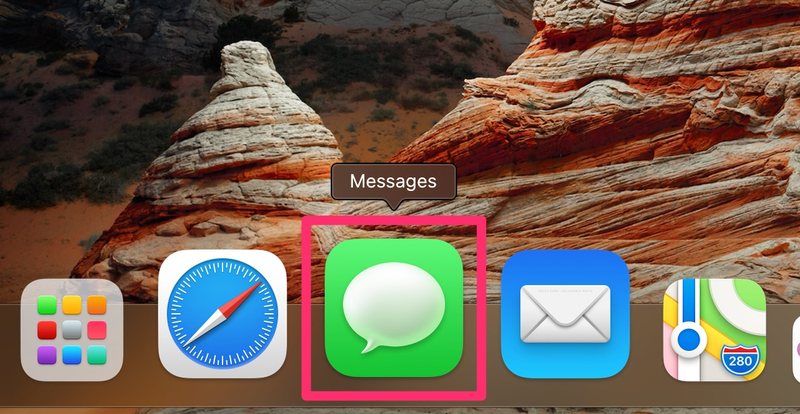
- 接下来,检查消息是否是桌面上的活动窗口,然后单击菜单栏中的消息,如下面的屏幕截图所示。
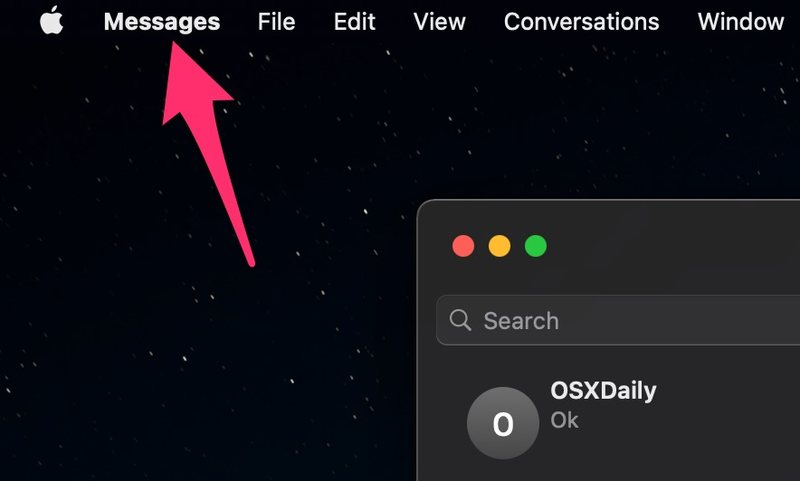
- 现在,点击下拉菜单中的“首选项”继续。
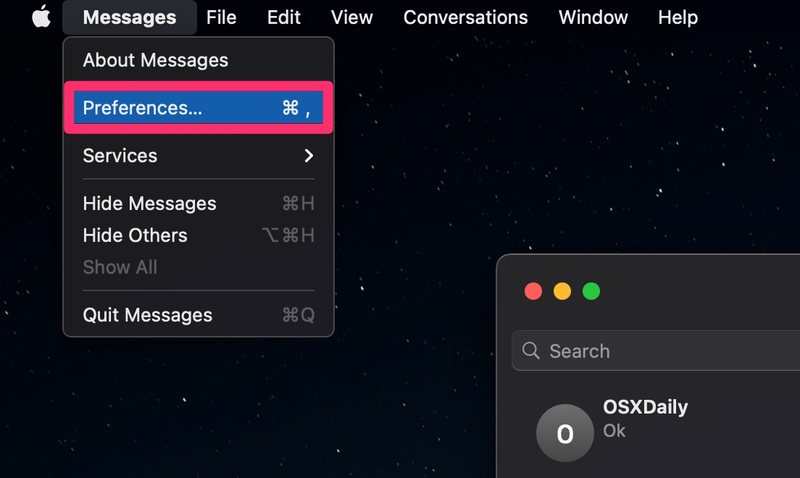
- 这将打开一个新窗口并将您带到“常规首选项”面板。从顶部菜单前往 iMessage 部分继续。
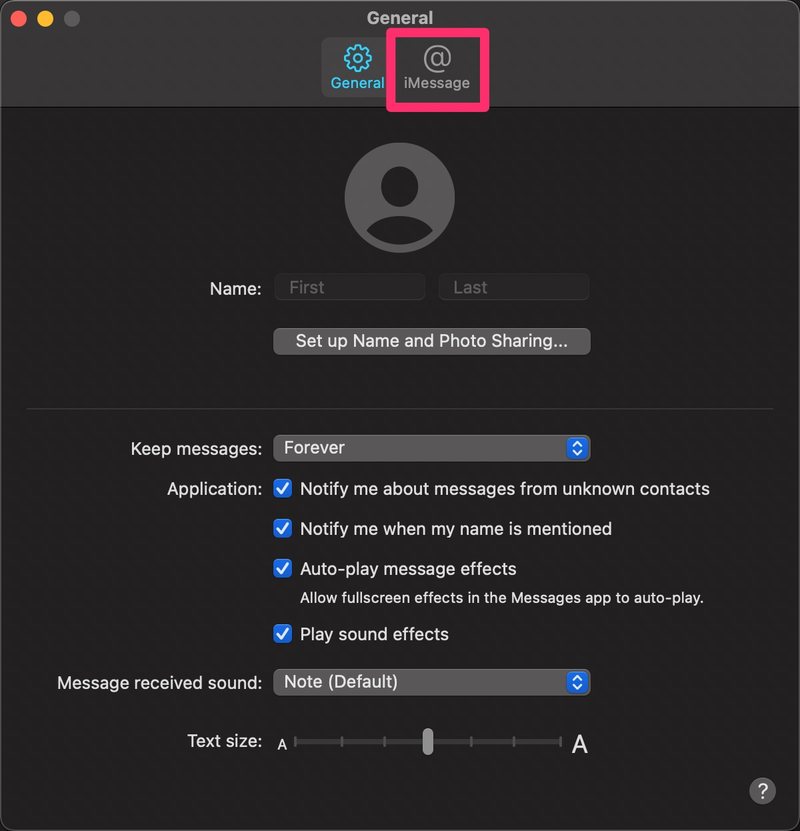
- 在这里,就在底部,您会找到一个名为“从以下位置开始新对话”的设置。如果它设置为您的电话号码,只需点击它。
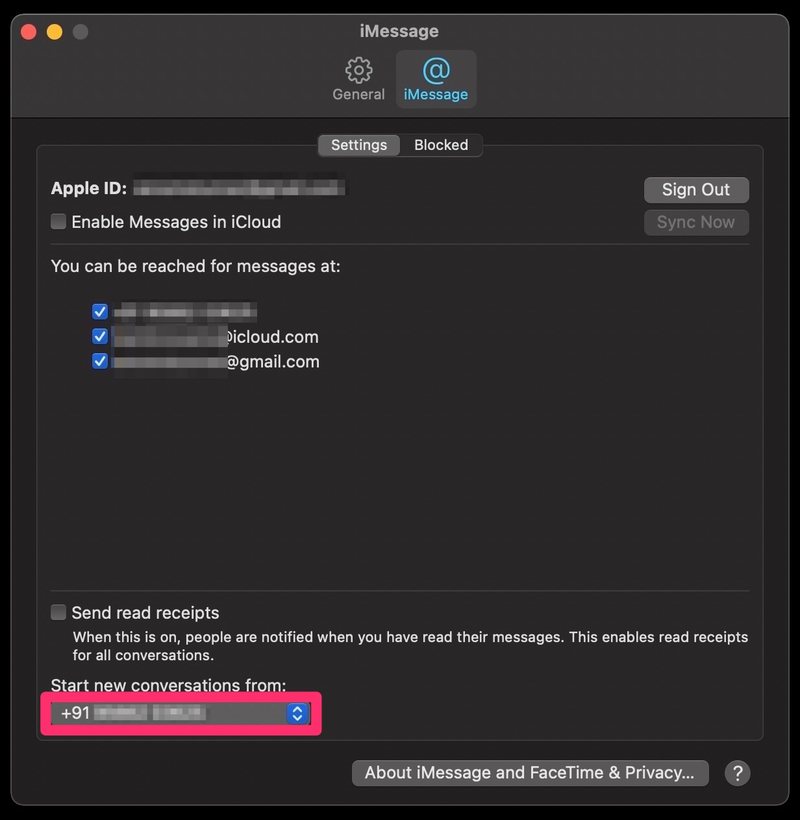
- 您现在可以看到您可以使用的可用电子邮件地址。选择您的首选电子邮件地址并退出窗口。
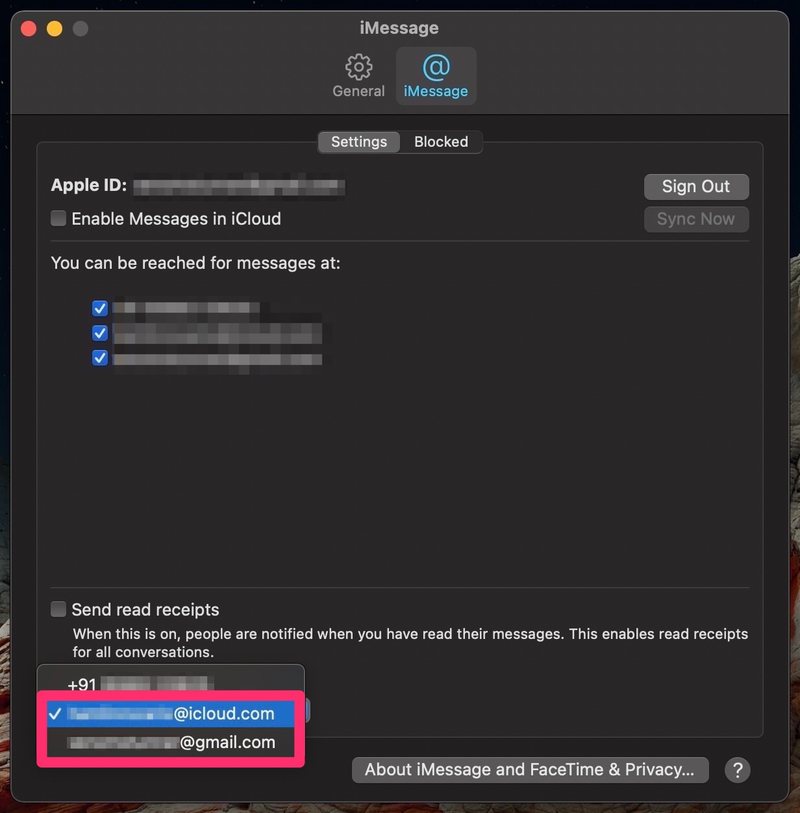
到这里你已经大功告成了。如您所见,确保您的电话号码保持隐藏状态真的很容易。
请记住,已经知道您电话号码的人会在您向他们发送短信时继续看到您的电话号码。此更改仅适用于您从 Mac 开始的新对话。
如果您有一个链接到您的 Apple ID 的 iCloud 电子邮件地址,此特定设置最有效,因为您也可以使用它来隐藏您的个人电子邮件。还没有 iCloud.com 电子邮件地址?没问题。您可以通过以下方法轻松在您的 iPhone、iPad 和 Mac 上创建新的 iCloud 电子邮件。 p>
此外,同一菜单中还有一个选项可让您在需要时禁用您的电话号码。这将停止向您的电话号码发送所有进一步的传入消息,包括来自您现有联系人的消息。
您是出于隐私原因还是出于其他原因使用此功能?如果您也将 iMessage 用于工作目的,您是否尝试过创建第二个 iMessage 帐户并在它们之间切换?在下面的评论部分告诉我们您的经历并发表您的个人意见。
